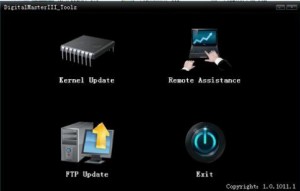TIN TỨC, Phần mềm và sơ đồ mạch điện, Thiết bị chẩn đoán
Cài đặt phần mềm cho digimaster III
Cài đặt phần mềm cho digimaster III
digimaster III
Phần này sẽ hướng dẫn bạn cách cài đặt phần mềm của Digimaster3 cũng như cách kết nối nó với PC.
Bước 1: Bấm đúp vào các tập tin cài đặt trong đĩa CD.
Bước 2: Chọn đường cài đặt
Bước 3: Mở giao diện phần mềm như bên dưới sau khi cài đặt
2.Kết nối D3 với PC và internet
Bước 1: Kết nối USB D3 với PC. Nhấp vào “Hủy” sau khi cửa sổ bị đánh bom như bên dưới.
(Digimaster III)
Bước 2: Nhấn “OK” để đóng hộp thoại cảnh báo bị ném bom.
(Digimaster III)
Bước 3: Cửa sổ bên dưới sẽ xuất hiện sau khi kết nối thành công với thiết bị.
(Digimaster III)
Bước 4; Chỉ cần kết nối lại cáp USB nếu kết nối USB bị cắt hiển thị như cửa sổ bên dưới.
(Digimaster III)
(Digimaster III)
Mong rằng qua bài viết trên ASCOM.VN đã cung cấp thông tin hữu ích để khách hàng hiểu được phần nào về loại máy đang khá phổ biến trên thị trường hiện nay. Hãy theo dõi những bài viết trên ASCOM.VN hoặc THINKCAR.VN để biết thêm nhiều các loại máy chẩn đoán-đọc chép hộp-eeprom chip cũng như các kiến thức về Ô tô.Cảm ơn các bạn đã bỏ chút thời gian đọc bài viết!
Ngoài ra ASCOM.VN còn cung cấp :
– Máy chẩn đoán đa năng – Máy chẩn đoán chuyên hãng.
– Phụ tùng ô tô Đức.
– Thiết bị cân cam ô tô.
– Thiết bị đọc chép hộp ECU các dòng xe.
– Dịch vụ sửa chữa hộp ECU các dòng xe.
– Dịch vụ làm chìa khóa ô tô.
-Thiết bị đọc roomchip
Địa chỉ: 29 đường số 6, cư xá Bình Thới, P.8, Q.11, TPHCM.